Jeg fikk en ny Roomba i første etasje og lot den gå i noen uker for å lære innsiden av huset.
Jeg prøvde å teste ut hvor gode navigasjonssystemene var ved å flytte rundt på ting i huset.
Jeg var midt i en av testene mine da Roomba stoppet kjøringen og fortalte meg at den hadde støtt på en feil, nærmere bestemt feil 15.
Å finne ut hva feilen betydde ble min toppprioritet akkurat der, så jeg hoppet online med en gang.
Andre på nettet som hadde Roombas lenger enn meg, hadde også samme problem, så jeg sjekket ut hva de hadde prøvd for å bli kvitt denne feilen.
Jeg kontaktet også Roombas tekniske støtte for å se om de hadde noen tips for å hjelpe meg å fikse denne feilen.
Etter å ha kompilert alt jeg fant på nettet og hva teknikerne hos iRobot fortalte meg, bestemte jeg meg for å lage denne guiden for å hjelpe deg med feil 15 hvis du noen gang støter på det.
Feil 15 på Roomba betyr at Roomba har fått problemer som ikke lar den kommunisere riktig med hjemmebasen eller appen. For å fikse problemet, prøv å trykke på Clean-knappen på roboten når den støter på dette problemet.
Jeg vil snakke om flere måter å fikse dette problemet på senere i denne artikkelen, som å utføre en tilbakestilling på roboten, koble Roomba til Wi-Fi på nytt og mer.
Hva betyr feil 15 på min Roomba?


Takket være at iRobot klassifiserer alle feil i feilkoder som lar feilsøkere identifisere et problem, blir det mye enklere å vite hva feil 15 er.
iRobot sier at en feil 15-melding vanligvis betyr at det er et problem med å kommunisere med Roomba.
Dette kan enten være et problem med de interne komponentene, Roombas innstillinger eller Wi-Fi-nettverket ditt som har problemer.
Hvorfor får jeg feil 15 på Roomba?
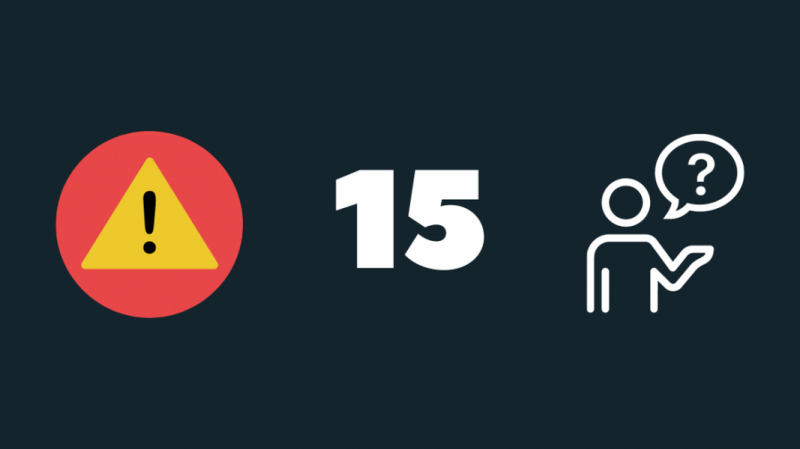
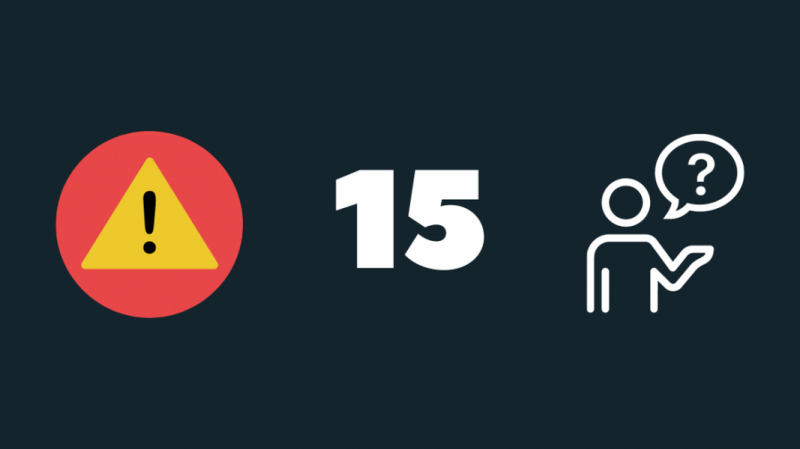
Siden feil 15 peker oss mot en kommunikasjonsfeil, blir det en enklere oppgave å finne hvorfor det skjedde.
Feilen kan være forårsaket av problemer med de interne komponentene til Roomba som ikke klarer å kommunisere med hjemmebasen eller telefonen din.
Det kan også skje hvis det er mange hindringer, metallgjenstander eller tykke vegger mellom Roomba og hjemmebasen.
Du kan også støte på dette problemet hvis Wi-Fi-ruteren din har problemer med å holde seg tilkoblet Roomba hvis du vanligvis styrer roboten med smarttelefonen.
Start renseren på nytt
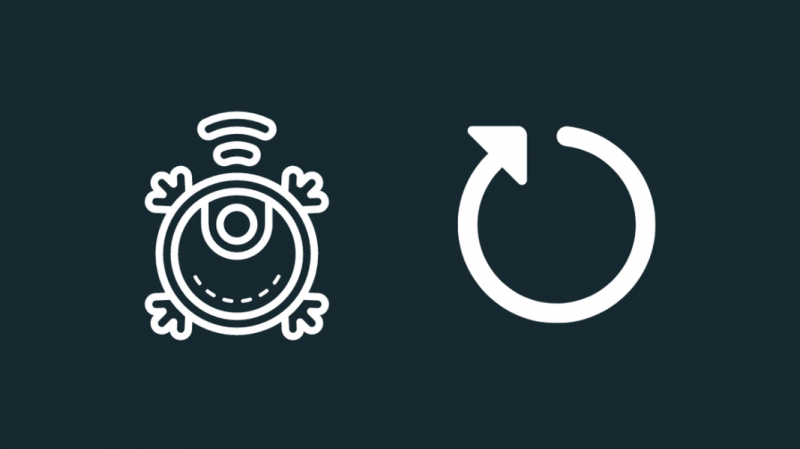
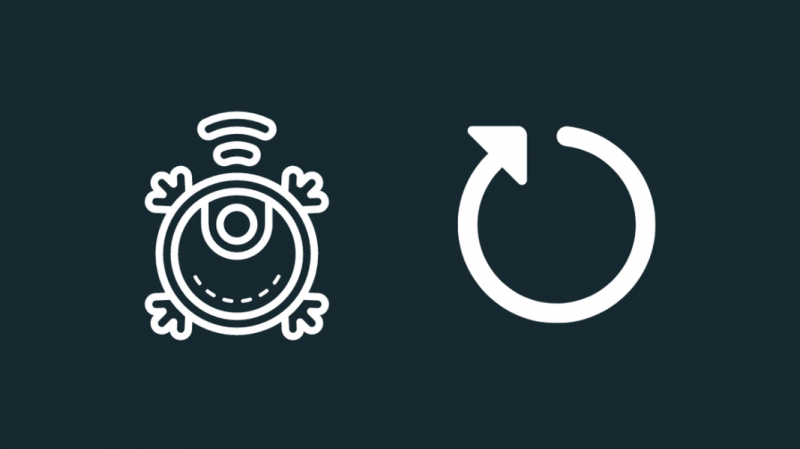
Noen Roomba-modeller ber deg starte rengjøringsprosessen på nytt når den får denne feilen.
Hvis du starter renseren på nytt, vil Roomba prøve å kommunisere med hjemmebasen igjen og gjenopprette den tapte forbindelsen.
Trykk på CLEAN-knappen på Roomba for å starte rengjøringsprosessen på nytt.
Roboten vil bruke noen sekunder på å omorientere seg for å vite hvor den er og starte rengjøringsrutinen på nytt.
Hvis alt fungerer bra og roboten fullfører rensesyklusen, vet du hva du skal gjøre når du får denne feilen neste gang.
Sjekk Wi-Fi
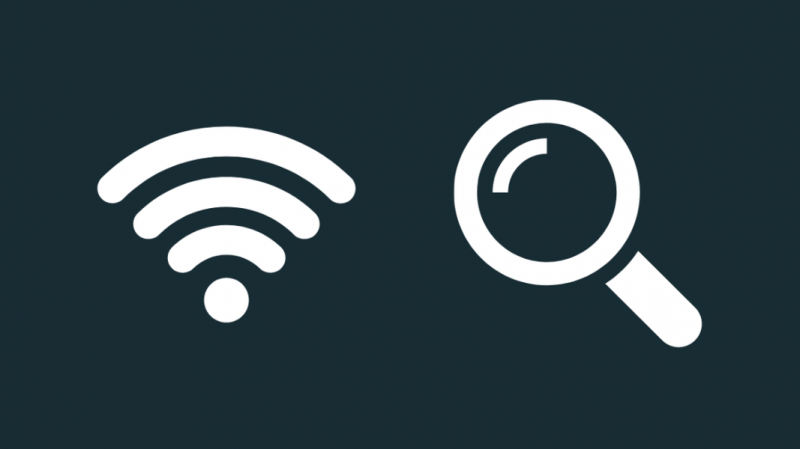
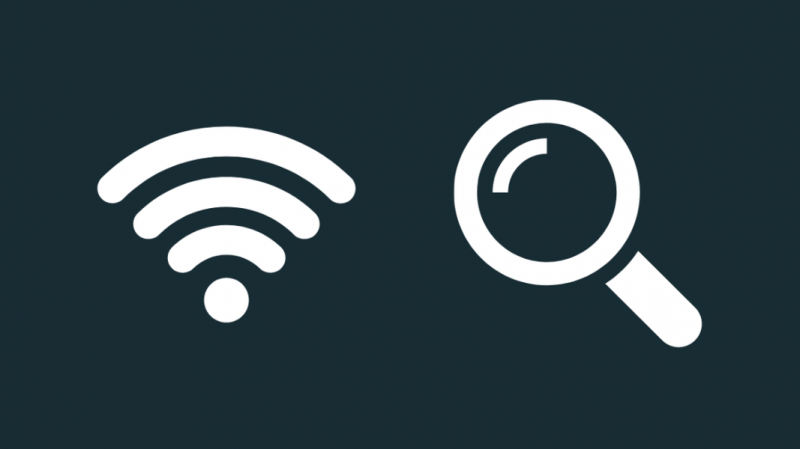
En av grunnene til at du ikke kunne fikse problemet ved å starte renseren på nytt, er at Wi-Fi-nettverket du brukte fikk problemer da Roomba gjorde rutinen sin.
Logg inn på ruterens administrasjonsverktøy, som du finner ved å skrive 192.168.1.1 i nettleserens adresselinje.
Finn standard brukernavn og passord for å logge på verktøyet, som du finner enten under ruteren eller fra ruterens manual.
Sjekk om QoS-tjenesten er slått på, og slå den av.
Sørg for at brannmuren din ikke blokkerer Roomba fra å koble til Wi-Fi også.
Koble Roomba til Wi-Fi på nytt
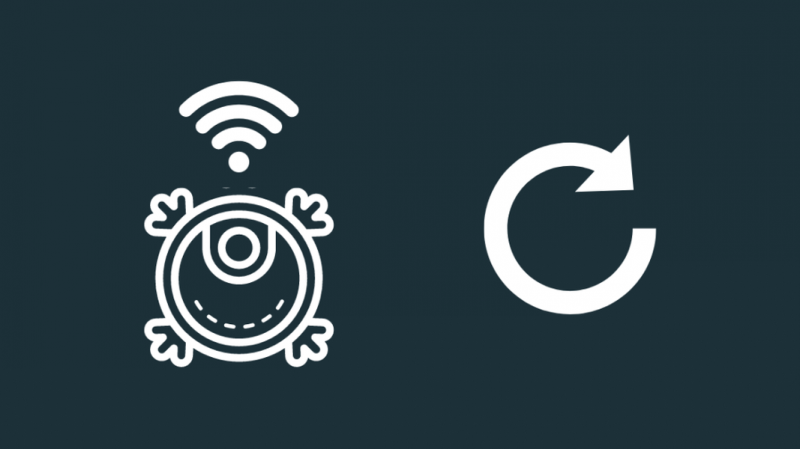
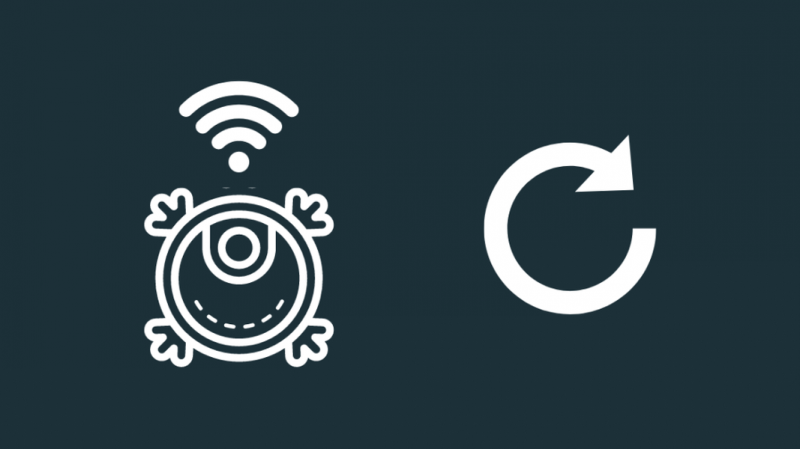
Siden Wi-Fi-problemer kan forårsake feil 15, rapporterte noen brukere at de kunne fikse det ved å koble det til Wi-Fi igjen.
For å gjøre dette må du først koble Roomba fra Wi-Fi og deretter koble den tilbake igjen.
Slik kobler du Roomba (S-, I- og 900-serien) fra Wi-Fi:
- Trykk og hold inne Hjem , Ren og Spot Clean knappene samtidig.
- Vent på lyset rundt Ren for å begynne å spinne, og slipp deretter knappene.
- Roomba vil starte på nytt og fullføre tilbakestillingen av seg selv.
For Roombas i 800- og 600-serien:
- Trykk og hold inne Hjem , Ren og Spot Clean knappene samtidig.
- Når Roomba piper, slipper du knappene.
Etter å ha gjort denne myke tilbakestillingen, forsvinner Roomba fra Wi-Fi-nettverket, og du må koble det til igjen.
Slik kobler du Roomba til Wi-Fi:
- Åpne iRobot Hjem app.
- Slå på blåtann på telefonen din.
- Plasser Roomba og hjemmebasen på et jevnt område der det ikke er noen store hindringer.
- Angi et navn for Roomba.
- Appen vil vise navnet på Wi-Fi-nettverket ditt for å la Roomba koble seg til det.
- Tast inn ditt Wi-Fi passord når appen ber deg om det.
- Med Roomba på hjemmebasen, trykk og hold inne Home- og Spot Clean-knappene til du hører et pip. Noen modeller vil vise et blinkende Wi-Fi-signal, og noen kan ha en blinkende blå ring.
- Trykk på Jeg trykket på knappene i Home-appen og trykk deretter på Fortsett.
Etter at du har gjort dette, la Roomba lære utformingen av hjemmet ditt og se om du får feil 15 igjen.
Start Roomba på nytt


Du kan prøve å starte Roomba på nytt hvis problemet vedvarer.
Det er ganske enkelt å gjøre, med du trenger å legge inn en enkel knappkombinasjon.
For å restarte en s Serie Roomba:
- Trykk og hold Clean-knappen i minst 20 sekunder.
- Ringen av hvitt lys rundt lokket på beholderen vil bevege seg med klokken.
- Vent noen minutter til Roomba slår seg på igjen.
- Prosessen avsluttes når det hvite lyset slås av.
For å restarte en i serien Roomba:
- Trykk og hold Clean-knappen i minst 20 sekunder.
- Ringen med hvitt lys rundt knappen vil bevege seg med klokken.
- Vent noen minutter til Roomba slår seg på igjen.
- Prosessen avsluttes når det hvite lyset slås av.
For å starte på nytt en 700 , 800 eller 900 Serie Roomba:
- Trykk og hold Clean-knappen i ca. 10 sekunder.
- Slipp knappen for å høre et pip.
- Roomba vil da begynne å starte på nytt.
Etter å ha startet Roomba på nytt, sett den til å rense huset og se om feilen vedvarer.
Tilbakestill Roomba
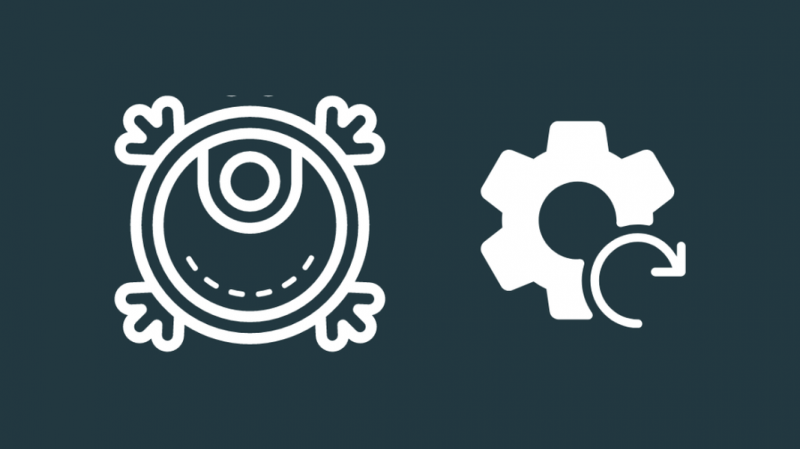
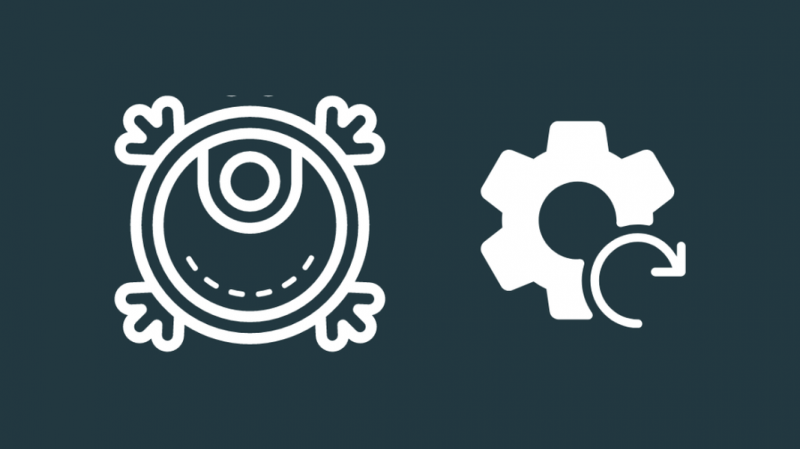
Hvis alt annet feiler, kan du hardt tilbakestille Roomba til fabrikkinnstillinger.
Dette betyr at alle egendefinerte innstillinger, inkludert planlegging, hjemmelayoutkart og Wi-Fi-innstillinger, blir slettet fra roboten.
For å hardt tilbakestille Roomba:
- Sørg for at du har satt opp Roomba med iRobot Home-appen.
- Gå til Innstillinger i iRobot Home-appen.
- Velge Fabrikkinnstilling og bekreft forespørselen hvis du blir spurt.
- Roomba vil nå starte sin tilbakestilling av fabrikken. Gi det tid til å fullføre prosessen.
Etter at prosessen er fullført, må du gjøre det første oppsettet på nytt, koble Roomba til Wi-Fi hvis du vil, og la den lære husets layout igjen.
Kontakt kundestøtte
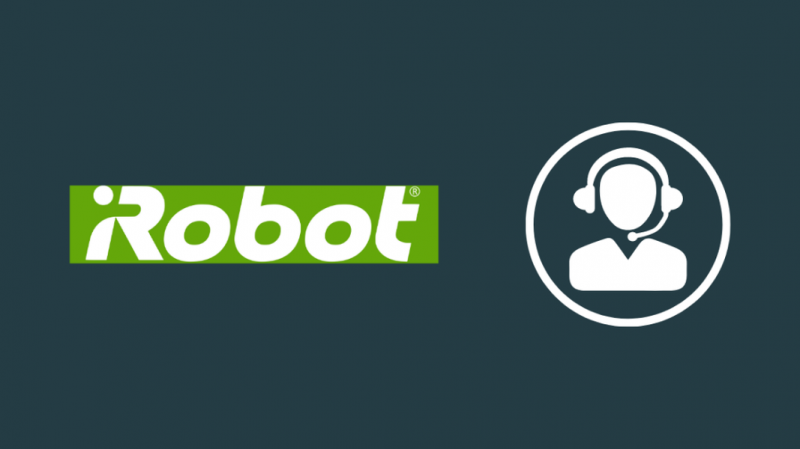
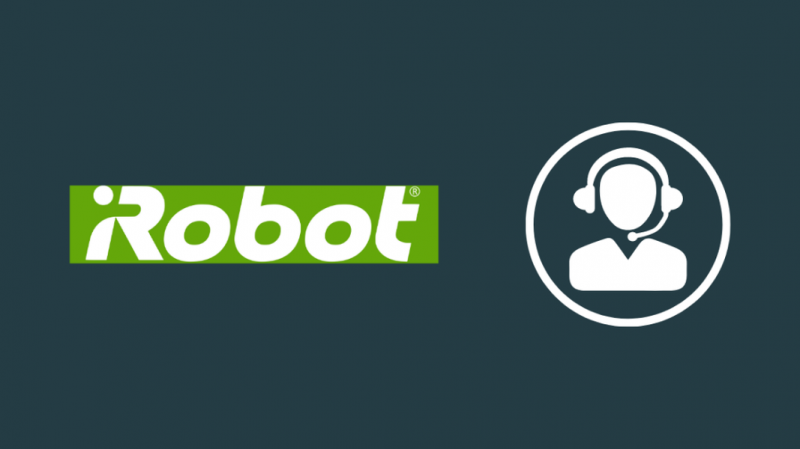
Hvis du får problemer under feilsøkingsprosessen eller trenger mer hjelp til å fikse feil 15, kan du gjerne kontakt iRobot .
De kan hjelpe deg med mer avanserte feilsøkingstrinn som er skreddersydd for deg.
De vil også fortelle deg med mer selvtillit om du trenger å bringe Roomba inn for reparasjon eller om du trenger å få den erstattet.
Siste tanker
Etter å ha prøvd en tilbakestilling, sørg for at alle knappene fungerer på Roomba.
Ta spesifikke notater om ren-knappen og sjekk om den fungerer som den skal .
Hvis ikke, prøv å rengjøre Roomba for støv, og rengjør dens elektriske kontakter og filtre.
Prøv å lade Roomba også for å se om den kan gjenkjenne hjemmebasen riktig.
Hvis Roomba har problemer med lading , prøv å installere på nytt eller bytte ut batteriet.
Du kan også like å lese
- Roomba ladefeil 1: Slik fikser du på sekunder [2021]
- Roomba vs. Samsung: Beste robotstøvsuger du kan kjøpe nå [2021]
- Roomba Feilkode 8: Slik feilsøker du på sekunder
- Fungerer Roomba med HomeKit? Slik kobler du til
ofte stilte spørsmål
Hva betyr det røde lyset på Roomba?
Hvis lyset blinker rødt, betyr det at Roomba ikke har nok lading til å fullføre en rengjøringsrutine.
I tilfelle av et fast rødt lys, har Roomba støtt på en feil.
For å finne ut mer, trykk på Clean-knappen.
Hvis lyset er rødt og sveiper bakover i en s Series Roomba, tøm beholderen.
Hvis det samme skjer med en m-serie, fyller Roomba tanken for øyeblikket.
Bør jeg kjøre Roomba hver dag?
Det beste svaret på dette spørsmålet ligger i å forstå hva hjemmemiljøet ditt er.
Hvis det bare er to personer hjemme, kan du kjøre den en eller to ganger i uken, men hvis du har barn og et kjæledyr, er det best, du kjører Roomba hver dag.
Vil Roomba fungere i mørket?
Roombas bruker infrarøde og radiofrekvenser for å se omgivelsene sine, så de trenger ikke lys for å fungere.
De kan jobbe i mørket.
Kan du sende Roomba hjem fra appen?
Du kan sende Roomba hjem midt i rengjøringen ved å bruke appen på telefonen.
Trykk på Ren i appen for å åpne Send hjem alternativ.
Velg dette for å begynne å sende Roomba tilbake til hjemmebasen.
